hp message service в автозагрузке
Ответ от HP Expert[гуру]
Здравствуйте. Всё что от издателей Hewlett-Packard, Intel и Synaptics лучше оставить включенным. Для чего нужны эти процессы: -HP Coolsense — следит за температурным режимом ноутбука и переключает его на холодный режим, если ноутбук находится не в стационарном положении, например, на коленях. -HP Message Service используется для работы функциональных клавише (изменение яркости экрана, громкость и т. д. ) -igfxTray Module — это небольшая утилита, которая висит в трее и позволяет управлять разрешением и другими параметрами работы видеокарты -Synaptics TouchPad Enhancements является частью драйвера сенсорной панели Synaptic. Этот процесс делает возможным использование различных настроек тачпада, таких например, как настройка скорости передвижения по экрану. -hkcmd Module — программа устанавливается с графическими картами Intel и обеспечивает поддержку различных горячих клавиш для быстрого изменения графических характеристик компьютера.
How to Setup and Use Secure Folder To Hide Apps & Images on Samsung

Приветствую друзья! На ПК могут быть разные программы — некоторые вы ставили лично, другие появились неизвестным способом.
Есть и третья категория — фирменные программы, которые могут идти предустановленными. Об одной из таких я постараюсь рассказать.
Коротко о главном. Скорее всего HP Message Service — служба фирменного ПО HP Quick Launch. Нужна для работы специальных кнопок Fn + F1-F12.
Разбираемся
HP Message Service — предположительно программа для работы специальных кнопок ноутбука, при помощи которых можно изменять громкость звука, регулировать яркость экрана, наверно и другие функции присутствуют. Хотя по названию программы я бы так никогда не подумал, но.. как есть. Информацию нашел в двух источниках, один из которых — официальный форум HP.
Работает под процессом HPMSGSVC.exe, который по непонятным причинам может грузить ПК. Процесс в диспетчере:

Странно — в колонке Command Line указан путь папки запуска.. и в конце вижу название HP Quick Launch (скорее всего оно именно такое). То есть процесс от другой папки. Но возможно HP Message Service — другое название ПО, например внутреннее (такое бывает). Возможно это вообще название службы.
Вот собственно программа в автозагрузке Windows 10:

Удалять не стоит, но можно попробовать отключить — нажмите правой кнопкой по записи в диспетчере и выберите отключить. Либо в автозагрузке снимите галочку. Чтобы вызвать автозагрузку — зажмите Win + R, напишите команду msconfig, нажмите ОК.
Вывод
- HP Message Service — скорее всего служба HP Quick Launch.
- Предположительно обеспечивает работу специальных кнопок на клаве.
- Можно попробовать отключить.
- Если процесс HPMSGSVC.exe грузит ПК — завершите его работу. Возможно проблема в версии ПО — переустановите его, предварительно скачав с офф сайта.
Надеюсь информация пригодилась. Удачи.
Gapps for xiaomi mi tv box 3
Добавить комментарий Отменить ответ
Этот сайт использует Akismet для борьбы со спамом. Узнайте как обрабатываются ваши данные комментариев.
Подлинный файл является одним из компонентов программного обеспечения HP Quick Launch Buttons, разработанного Hewlett-Packard.
HPMSGSVC.exe — это исполняемый файл (программа) для Windows. Расширение имени файла .exe — это аббревиатура от англ. слова executable — исполнимый. Необходимо запускать исполняемые файлы от проверенных производителей программ, потому что исполняемые файлы могут потенциально изменить настройки компьютера или нанести вред вашему компьютеру. Бесплатный форум с информацией о файлах может помочь вам разобраться является ли HPMSGSVC.exe вирусом, трояном, программой-шпионом, рекламой, которую вы можете удалить, или файл принадлежит системе Windows или приложению, которому можно доверять.
Вот так, вы сможете исправить ошибки, связанные с HPMSGSVC.exe
- Используйте программу Настройщик Windows, чтобы найти причину проблем, в том числе и медленной работы компьютера.
- Обновите программу HP Message Service. Обновление можно найти на сайте производителя (ссылка приведена ниже).
- В следующих пунктах предоставлено описание работы HPMSGSVC.exe.
Информация о файле HPMSGSVC.exe
Описание: HPMSGSVC.exe не является важным для Windows и часто вызывает проблемы. HPMSGSVC.exe находится в подпапках «C:Program Files». Известны следующие размеры файла для Windows 10/8/7/XP 451,072 байт (16% всех случаев), 657,424 байт и еще 18 варианта .
Это не системный процесс Windows. У процесса нет видимого окна. Сертифицировано надежной компанией. Процесс начинает работать вместе с Windows (Смотрите ключ реестра: MACHINERun ). Процесс можно удалить, используя панель инструментов ДобавитьУдалить программу. Это файл, подписанный Verisign.
Поэтому технический рейтинг надежности 24% опасности.
Если у вас возникли проблемы с HPMSGSVC.exe, Вы можете попросить разработчиков, www.hp.com, о помощи, или удалить программу HP System Event Utility или HP Quick Launch в Панели управления Windows в разделе Программы и компоненты.
Важно: Некоторые вредоносные программы маскируют себя как HPMSGSVC.exe. Таким образом, вы должны проверить файл HPMSGSVC.exe на вашем ПК, чтобы убедиться, что это угроза. Мы рекомендуем Security Task Manager для проверки безопасности вашего компьютера.
Комментарий пользователя
| является приложением, которое позволяет использование мультимедийных кнопок (дополнительная информация) Дмитрий |
Лучшие практики для исправления проблем с HPMSGSVC
Аккуратный и опрятный компьютер — это главное требование для избежания проблем с HPMSGSVC. Для этого требуется регулярная проверка компьютера на вирусы, очистка жесткого диска, используя cleanmgr и sfc /scannow, удаление программ, которые больше не нужны, проверка программ, которые запускаются при старте Windows (используя msconfig) и активация Автоматическое обновление Windows. Всегда помните о создании периодических бэкапов, или в крайнем случае о создании точек восстановления.
Если у вас актуальные проблемы, попробуйте вспомнить, что вы делали в последнее время, или последнюю программу, которую вы устанавливали перед тем, как появилась впервые проблема. Используйте команду resmon, чтобы определить процесс, который вызывает проблемы. Даже если у вас серьезные проблемы с компьютером, прежде чем переустанавливать Windows, лучше попробуйте восстановить целостность установки ОС или для Windows 8 и более поздних версий Windows выполнить команду DISM.exe /Online /Cleanup-image /Restorehealth. Это позволит восстановить операционную систему без потери данных.
Следующие программы могут вам помочь для анализа процесса HPMSGSVC.exe на вашем компьютере: Security Task Manager отображает все запущенные задания Windows, включая встроенные скрытые процессы, такие как мониторинг клавиатуры и браузера или записей автозагрузки. Уникальная оценка рисков безопасности указывает на вероятность процесса быть потенциально опасным — шпионской программой, вирусом или трояном. Malwarebytes Anti-Malware определяет и удаляет бездействующие программы-шпионы, рекламное ПО, трояны, кейлоггеры, вредоносные программы и трекеры с вашего жесткого диска.
HPMSGSVC сканер

Security Task Manager показывает все запущенные сервисы Windows, включая внедренные скрытые приложения (например, мониторинг клавиатуры или браузера, авто вход). Уникальный рейтинг надежности указывает на вероятность того, что процесс потенциально может быть вредоносной программой-шпионом, кейлоггером или трояном.
Бесплатный aнтивирус находит и удаляет неактивные программы-шпионы, рекламу, трояны, кейлоггеры, вредоносные и следящие программы с вашего жесткого диска. Идеальное дополнение к Security Task Manager.
Reimage бесплатное сканирование, очистка, восстановление и оптимизация вашей системы.
Источник: window-10.ru
System Security (Описание и удаление)

System Security это поддельная антиспайварная программа. которая является новой версией ранее появившейся программы Winweb Security. System Security в основном распространяется через поддельные онлайн сканеры. При посещении такого сканера, создаётся видимость сканирования компьютера, хотя на самом деле это хорошо выполненная имитация. По-окончании сканирования, вердикт всегда один — компьютер заражён, необходимо лечение. При этом предлагается скачать и установить System Security, как наиболее удобную и самую лучшую программу для удаления троянов, вирусов и тд.
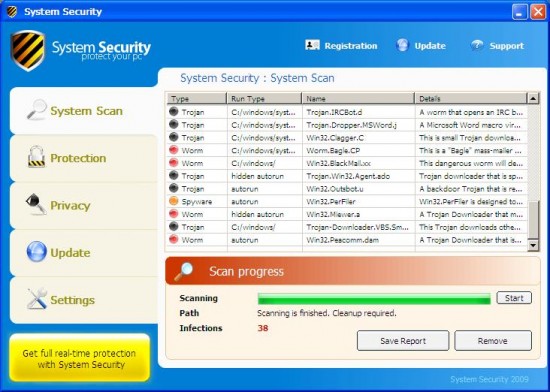
После запуска программы, её поведение довольно типично, она сначала прописывается в автозагрузку, чтобы пользователь о ней никогда не забывал, а затем запускает процедуру «сканирования» компьютера, во время которой находит множество заражённых файлов — троянов, вирусов, спайваре. При этом, System Security не гнушается маркировать системные файлы Windows как трояны. Поэтому ни в коей мере не верьте результатам сканирования, и не спешите вручную удалять то, что нашла эта вредоносная программа.
По-завершении сканирования, вердикт всегда один — компьютер заражён и предлагается вылечить. Вот тут пользователь и узнаёт, что за такое «лечение» нужно заплатить около 50 долларов. Что согласитесь не мало. Делать этого не нужно, просто не обращайте внимание на эту программу, нижу будут приведены инструкции для бесплатного удаления System Security.
Симптомы заражения в HijackThis логе
O4 — HKLM..Run: [9228330172] “c:documents and settingsall usersapplication data23068898139228330172.exe”
Примечание: цифровые последовательности в имени файла и параметра реестра, могут изменяться.
Как удалить System Security
Наиболее простой способ удаления этой вредоносной программы — это использование бесплатной программы Malwarebytes Anti-malware.
- Скачайте бесплатную антиспайварную программу Malwarebytes Anti-Malware и установите её на компьютер. Запустите.
- Откройте закладку Обновления, и кликните по кнопке Проверить обновления.
- Откройте вкладку Сканер, и кликните по кнопке Проверить.
- После сканирования кликните OK, вам будет показан результат сканирования.
- Удалите всё что было найдено.
Примечание 1: к сожалению, существуют варианты заражения, с которыми может не справиться Malwarebytes Anti-malware, в этом случае обратитесь на наш антивирусный форум.
Примечание 2: Этот паразит может блокировать работу Malwarebytes Anti-malware, поэтому когда будете сохранять инсталлятор (mbam-setup.exe), то измените его имя на explorer.exe. Далее после инсталляции программа так же может не запускаться, для решения этой проблемы откройте домашний каталог программы (обычно C:Program FilesMalwarebytes` Anti-malware), найдите файл mbam.exe, переименуйте его в explorer.exe и запустите этот файл.
Моё имя Валерий. Я сертифицированный специалист в области компьютерной безопасности, выявления источников угроз в ИТ инфраструктуре и анализе рисков с опытом работы более 15 лет. Рад поделиться с вами своими знаниями и опытом.
Источник: www.spyware-ru.com
Исправить Cxuiusvc Service High CPU, использование RAM в Windows 11/10
Cxuiusvc — это служба драйвера Conexant SmartAudio II. Теоретически он не должен потреблять большую часть системных ресурсов, таких как ЦП, ГП и ОЗУ. Но в действительности этого не произошло. Многие пользователи жаловались, что служба Cxuiusvc вызывает загрузку ЦП и ОЗУ. В этой статье мы собираемся решить эту проблему с помощью нескольких простых решений.
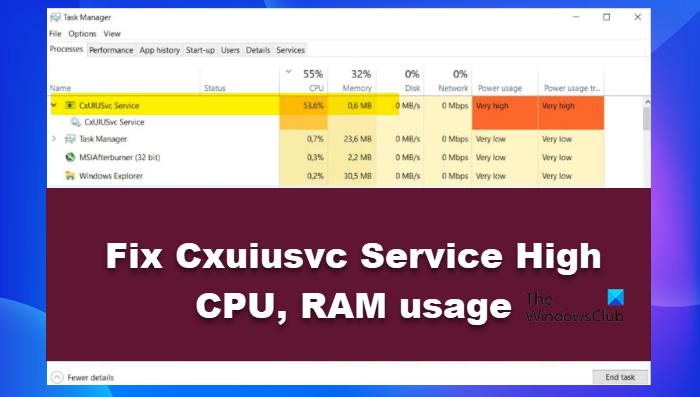
Что такое служба Cxuiusvc?
Служба Cxuiusvc является компонентом службы Conexant SmartAudio II. Cxuiusvc также известен как Conexant Utility Service, так как в вашей системе есть возможность пользователям управлять настройками программы, связанными с аудиочипсетами Conexant. Однако это не основная программа, и ее можно отключить.
Fix Cxuiusvc Service High CPU, использование RAM
Если вы столкнулись с проблемой высокой загрузки ЦП службы Cxuiusvc, проблемой использования ОЗУ на вашем компьютере с Windows 11/10, попробуйте следующие решения.
Программы для Windows, мобильные приложения, игры — ВСЁ БЕСПЛАТНО, в нашем закрытом телеграмм канале — Подписывайтесь:)
- Завершите задачу или перезагрузите компьютер.
- Установите для службы Cxuiusvc значение «Вручную».
- Обновите аудиодрайверы
- Откат аудиодрайверов
- Переустановите аудиодрайверы
Поговорим о них подробно.
1]Завершите задачу или перезагрузите компьютер.
Возможно, проблема не что иное, как сбой, который можно легко решить, если вы просто завершите процесс один раз, и он больше не появится. Итак, откройте диспетчер задач, щелкните правой кнопкой мыши службу Cxuiusvc и выберите «Завершить задачу». После завершения задачи мы можем надеяться, что Conexact не вызовет их снова. Если это не сработает, перезагрузите компьютер и проверьте, сохраняется ли проблема.
2]Установите для службы Cxuiusvc значение «Вручную».
Мы также можем настроить аудиосервис на ручной режим и отключить его. Это должно сделать работу за вас, фактически не останавливая звук, исходящий из вашего динамика. Итак, откройте диспетчер служб, выполнив поиск в меню «Пуск», и отключите службу CxUIUScv, а также щелкните ее правой кнопкой мыши, перейдите в «Свойства» и установите для параметра «Тип запуска» значение «Вручную». Если вы не можете найти нужную службу, найдите Conexact или Synaptics Audio Service и сделайте то же самое.
Читать. Как загрузить и установить драйвер сенсорной панели Synaptics в Windows 11
Затем вам нужно попытаться обновить ваши аудиодрайверы, так как проблема может быть ошибкой, и обновление является единственным разумным решением в этом случае, хотя вы можете попробовать переустановить обновление (мы увидим далее), во-первых, пусть посмотрим, есть ли доступное обновление. Ниже приведены способы обновления аудиодрайверов, выберите любой из следующих.
После обновления драйверов проверьте, сохраняется ли проблема.
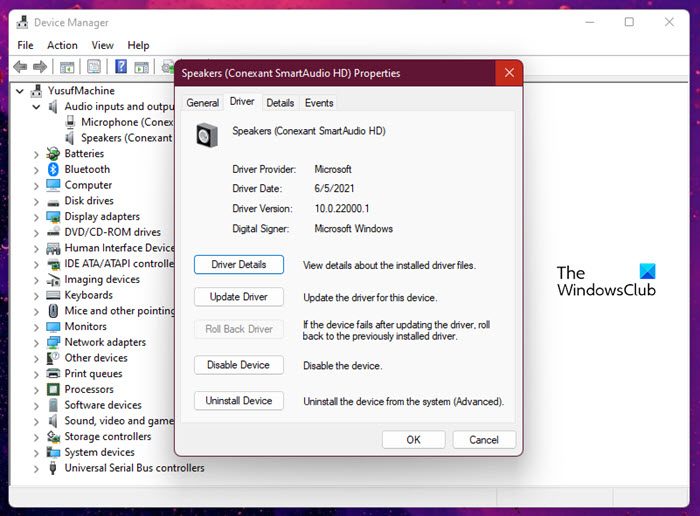
Если обновления нет, можно попробовать удалить глючное обновление, откатившись на предыдущую версию. Чтобы сделать то же самое, выполните предписанные шаги.
- Откройте Диспетчер устройств.
- Расширять Аудио вход и выход
- Щелкните правой кнопкой мыши драйвер динамика и выберите «Свойства».
- Перейти к Водитель и нажмите Откатить драйвер.
Неактивные кнопки «Откатить драйвер» означают, что вы давно не обновляли драйвер. Это исключает возможность установки ошибочного обновления, но не исключает возможности повреждения драйвера.
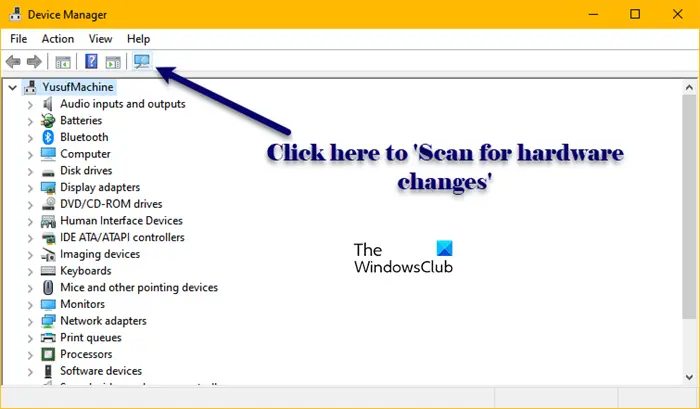
Далее мы собираемся переустановить аудиодрайвер, так как вы можете столкнуться с рассматриваемой ошибкой из-за поврежденного драйвера. Чтобы сделать то же самое, выполните предписанные шаги.
- диспетчер устройств пера.
- Расширять Аудио вход и выход
- Щелкните правой кнопкой мыши драйвер динамика и выберите Удалить устройство.
- Нажмите на Сканировать аппаратные изменения кнопка.
Мы надеемся, что эти решения помогут вам.
Как исправить высокую загрузку ЦП и ОЗУ?
Вы можете увидеть высокую загрузку ЦП и ОЗУ по разным причинам. Итак, прежде чем исправлять это, мы должны выяснить, почему это происходит, открыть диспетчер задач и посмотреть, какое приложение использует максимальный объем оперативной памяти и процессора. Если это приложение открыто в вашей системе, попробуйте изменить его так, чтобы оно потребляло меньше ресурсов. Например, если это игра, попробуйте понизить настройки, если это браузер, попробуйте закрыть некоторые вкладки, вы поняли. Если это не сработает, проверьте наш пост, чтобы исправить высокую загрузку ЦП, ОЗУ и диска.
Почему моя оперативная память используется так много?
Ваша оперативная память предназначена для хранения процессов во время их работы. Поскольку ОЗУ — это энергозависимая память, используемая для хранения инструкций и данных запущенных в данный момент программ, после закрытия этой программы память будет очищена. Вы можете столкнуться с высоким использованием ОЗУ из-за переполнения тонны внутренних процессов. Чтобы это исправить, лучше всего закрыть все лишние программы.
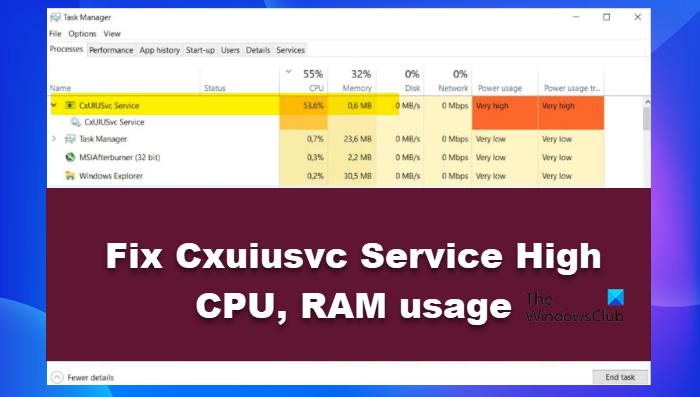
Программы для Windows, мобильные приложения, игры — ВСЁ БЕСПЛАТНО, в нашем закрытом телеграмм канале — Подписывайтесь:)
Источник: zanz.ru
Easy service optimizer для Windows

Easy service optimizer — небольшая простенькая утилита для удобного управления всеми службами операционной системы Windows. Программа портативна и не требует установки: сразу после скачивания можно приступать к работе с ней. Приложением сканируется операционка и выводится список всех активных и не запущенных служб.
Прямо здесь же Вы можете включать нужные и отключать ненужные элементы, удалить некоторые записи вообще, добавлять свои и т.д. Конечно, бездумное применение (или наоборот нейтрализация) служб Windows может привести к сбоям в работе ПК и угрожать безопасности. Поэтому для работы с Easy service optimizer требуется некоторое знание процессов операционки.
Однако если у Вас эти знания есть, то можно оптимизировать загрузку ОС, улучшить производительность имеющейся конфигурации и настроить работу ПК как говорится «под себя». Easy service optimizer позволяет использовать службы, начиная от версии Services_NT5.1 и заканчивая Services_NT10.0. Удобно, что если те или иные действия со службами привели к нежелательным результатам, то есть кнопка быстрого отката изменений. В целом, Easy service optimizer весьма неплохая программа для работы со службами Windows, которую по достоинству оценят те пользователи, которые так или иначе связаны с необходимостью управления ими, предлагая для этого удобный интерфейс и расширенные возможности.
ТОП-сегодня раздела «Настройка, оптимизация»
![]()
CCleaner 6.06.10144 CCleaner — популярное приложение для оптимизации ПК, чистки реестра и удаления различного.
![]()
MSI Afterburner 4.6.4 MSI Afterburner — настоящая находка для истинного оверклокера, с помощью которой можно.
![]()
Mem Reduct 3.4 Mem Reduct — небольшая портативная утилита, которая позволяет высвободить до 25% используемой.
![]()
CCleaner Portable 6.06.10144 CCleaner Portable — портативная (переносная, не требующая инсталляции на компьютер) версия утилиты CCleaner для чистки системного мусора.
![]()
Win 10 Tweaker 19.1 Простой в использовании твикер для Windows, с помощью которого можно быстро и легко.
![]()
Windows Update Blocker 1.7 Крошечная бесплатная и портативная утилита, которая предназначена для отключения.
Отзывы о программе Easy service optimizer
Ди про Easy service optimizer 1.2 [04-01-2022] Отлично! Спасибо за программу.
1 | 2 | Ответить
Vлаrtаs про Easy service optimizer 1.2 [28-03-2021] Программа очень хорошая всем советую! Увеличит производительность и быстродействие вашего ПК! +полностью бесплатная
+не требует установки только запуск
+разные режимы отключения служб:Оптимально,Производительность,Экстрим! Так же можно вернуть настройки ^По умолчанию^
+Русский и понятный интерфейс
Минусов не обнаружил так как их нету! Если у вас вдруг что то не работает например ^Подключение к микрофону^ то нужно найти этот раздел и включить его! Если понравился, отзыв оцените его стрелочкой вверх! Если нет:( то напишите причину и вопрос и я отвечу если буду онлайн ! Спасибо за внимание !
5 | 1 | Ответить
Дмитрий Демидов про Easy service optimizer 1.2 [08-08-2020] Нормальная программка. Отключает многие службы, которыми мы не пользуемся.
Например: Факс-службу и другие. Потом можно всё легко восстановить. Ускоряет загрузку.
Не надо вручную бегать по службам и отключать.
5 | 5 | Ответить
ALEX про Easy service optimizer 1.2 [04-09-2018] А что только а русском версия 1.2??
5 | 12 | Ответить
a00alex про Easy service optimizer 1.2 [03-09-2018] Пытаюсь скачать Easy Service Optimizer, но скачивание не происходит. И вообще последнее время не могу скачать у Вас ни одной бесплатной программы.
Почему?
alexandre
8 | 50 | Ответить
ОН в ответ a00alex про Easy service optimizer 1.2 [25-11-2020] Потому что мудаки так настроили оболочку что интуитивно скачаиваешь всякую муру типа блокировщика рекламы а нужную поискать надо
4 | 14 | Ответить
Источник: www.softportal.com